생일을 기억하고 카드를 보내는 등의 데 도움이 되는 6가지 Android 앱

특히 나이가 들수록 자녀나 시댁 식구처럼 책임져야 할 사람이 더 많아지면 생일을 맞추는 것이 어렵습니다. 그리고 당신은 끊임없이 잊어 버리는 사람이되고 싶지 않습니다. 휴대폰 캘린더에서 생일을 추적할 수 있지만 이를 위한 앱도 있습니다.

기존 컴퓨터 설정에 보조 디스플레이를 연결하면 생산성이 크게 향상 될 수 있지만 Amazon에서 구매 버튼을 누르기 전에 항상 전용 모니터 가 필요한지 자문해 보십시오 . 당신의 대답이 몇 번이라면 나는 당신을위한 완벽한 솔루션을 가지고 있습니다.
iPad를 소유하고 있다면 iPad용 으로 인기 있는 보조 모니터 앱인 Duet Display 를 들어봤을 것입니다. 고맙게도 Android에도 있습니다. 우리는 Google Play 스토어에서 거의 모든 두 번째 Android용 모니터 앱을 테스트했으며 다음은 최고의 선택입니다. 의 시작하자.
Android를 두 번째 모니터로 사용
Android 스마트폰 및 태블릿은 기능 면에서 매우 다양하며 Android를 다른 Android 및 컴퓨터 에 미러링할 수 있습니다 . 일반적으로 Android에 두 번째 모니터 앱을 설치하고 컴퓨터에 앱의 클라이언트 앱을 설치해야 합니다. 완료되면 USB 케이블 또는 WiFi(두 장치가 동일한 네트워크에 연결된 경우)를 사용하여 Android를 컴퓨터에 연결할 수 있습니다.
1. 스페이스 데스크
Spacedesk는 Android를 Windows PC용 두 번째 디스플레이 모니터로 변환하는 데 널리 사용되는 선택입니다. USB, Wi-Fi 또는 LAN을 통해 PC와 Android를 연결할 수 있습니다. 해상도는 적당하고 터치 지원을 받습니다.
시작하려면 Windows PC에 필요한 드라이버 를 설치해야 합니다. 추가 도움이 필요하면 여기 문서 에 대한 링크가 있습니다 . 앱은 Windows 7 이상에서 사용할 수 있습니다. 앱을 열면 드라이버가 설치된 동일한 서버의 모든 PC를 자동으로 감지하고 표시합니다 . 연결하려면 탭하기만 하면 됩니다. Android에서 앱을 실행하고 PC에 연결합니다. 앱은 시스템의 IP 주소와 이름을 감지해야 합니다.
태블릿 또는 Android를 확장 디스플레이로 사용하려면 Windows에서 보조 디스플레이 옵션을 구성하기만 하면 됩니다. 그렇게 하려면 제어판으로 이동한 다음 디스플레이 설정으로 이동합니다. 이 디스플레이 확장을 선택하고 확인을 클릭합니다. 이제 Android를 확장 디스플레이로 사용할 수 있습니다.
Spacedesk는 휴대폰이 USB에 묶여 있는 것을 원하지 않는 경우 잘 작동합니다. 그러나 그것이 내가 가진 유일한 불만입니다. 무선으로 작동하기 때문에 눈에 띄는 랙이 있습니다. 핫스팟과 USB로 전환할 수 있다는 점이 좋습니다.
지원 매체: LAN, Wi-Fi, USB
Spacedesk (무료) 다운로드
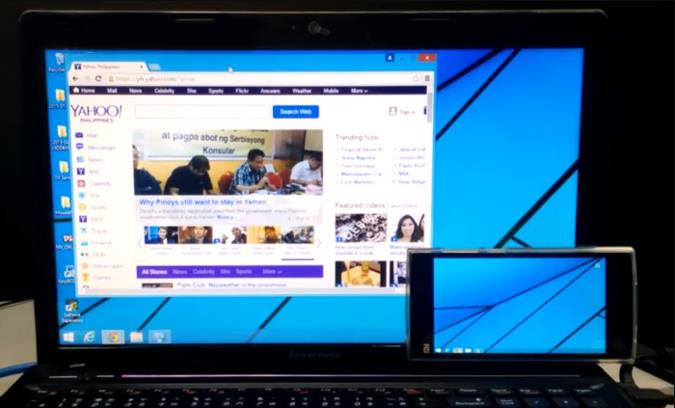
2. Splashtop 유선 XDisplay
Splashtop Wired XDisplay는 이름에서 알 수 있듯이 USB 가 있어야 합니다. Spacedesk와 달리 WiredXDisplay를 사용하면 USB를 통해서만 휴대폰을 연결할 수 있습니다. 플러스 측면에서는 유선 매체로 연결되기 때문에 더 나은 해상도와 프레임 속도를 얻을 수 있습니다. 초당 60프레임의 Full HD 해상도를 지원합니다.
Wired XDisplay 는 Mac과 PC에 모두 설치할 수 있어 Air Display보다 우위에 있습니다. 모바일 앱은 Android와 iOS 모두에서 사용할 수 있습니다 . Splashtop은 한 가지 간단한 이유로 Wi-Fi를 통해 USB를 사용합니다. 즉, 응답 속도가 더 빠르고 실시간 환경을 제공합니다. 지연이 전혀 없으며 처리 시간을 절약하기 위해 프레임 속도와 해상도를 낮추는 배터리 절약 모드를 사용할 수 있습니다.
지원 매체: USB
Splashtop Wired XDisplay 다운로드 (무료)

3. 구글 원격 데스크톱
Windows용 원격 데스크톱과 마찬가지로 Android 장치를 통해 PC를 제어할 수도 있습니다. Android 휴대폰에서 PC의 명령을 실행할 수 있습니다. 기본적으로 데스크탑에서 할 수 있는 모든 작업을 안드로이드 폰에서도 할 수 있습니다. 모든 Google 제품과 마찬가지로 원격 데스크톱은 사용하기 쉽고 설정하기 쉽습니다. 작동하는 Gmail 계정만 있으면 됩니다. PC를 원격으로 제어하는 기능은 가장 빛나는 부분입니다.
Google 원격 데스크톱은 원활하게 작동하지만 두 화면에서 별도의 앱을 사용할 수는 없습니다. 전화기를 확장 디스플레이로 사용할 수 없습니다.
지원 매체: 인터넷
Google 원격 데스크톱 다운로드 ( 무료)
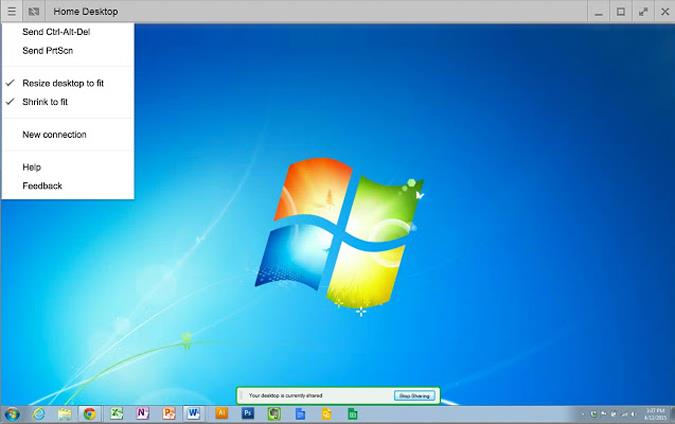
4. 아이디스플레이
iDisplay는 이 목록에 있는 또 다른 디스플레이 미러링 앱입니다. iDisplay는 macOS 및 iOS로 시작했지만 다른 운영 체제로 빠르게 확장되었습니다. 좋은 크로스 플랫폼 솔루션이 되는 Windows 및 Android용 앱이 있습니다. 60fps를 지원하며 사용 중인 장치에서 멀티 터치를 제공합니다.
iDisplay는 한 가지 주의 사항을 제외하고 다른 앱이 제공하는 모든 것을 갖추고 있습니다. USB 지원은 아직 Android에서 사용할 수 없습니다. Wi-Fi를 지원하지만 멀티 터치를 지원합니다.
지원 매체: LAN, Wi-Fi, USB(Android 제외)
iDisplay 다운로드 ($18)
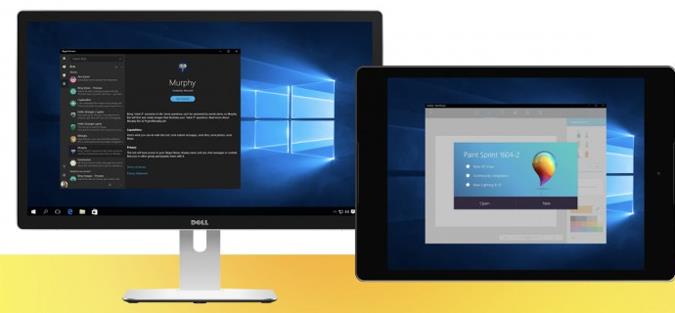
5. 에어 디스플레이 2
Air Display 2는 Spacedesk가 Windows PC용으로 하는 것과 동일한 방식으로 Mac용으로 작동하지만 가격은 14.99$ 입니다. Android 기기를 Macbook의 보조 화면으로 바꿉니다. 최대 4개의 보조 장치로 화면 미러링을 확장할 수 있습니다. 또한 Full HD 디스플레이도 지원합니다.
Mac OS X 10.8 또는 Lion까지 모두 지원합니다. PC를 Mac 의 보조 화면으로 사용할 수도 있습니다 . 그러나 Mac이나 모바일 장치를 Windows의 보조 화면으로 사용할 수 없는 것처럼 다른 방식으로는 작동하지 않습니다. FAQ 섹션을 읽고 솔루션을 개발 중이라고 나와 있지만 ETA를 제공하기에 "충분히 가깝지" 않다고 말합니다.
플러스 측면에서는 팀이 사용하는 동적 압축 알고리즘 덕분에 더 반응이 빠른 경험을 제공합니다. Spacedesk에는 없는 레티나 디스플레이도 지원합니다. 이 앱에는 실제로 보조 장치를 사용하여 직접 디자인을 그릴 수 있는 Air Stylus도 있습니다.
Air Display는 원활하게 작동하지만 문제는 가격 책정 모델입니다. 모든 주요 업그레이드와 함께 Avatron Software, 즉 Air Display의 제작자는 가격을 인상합니다. 이것은 나 같은 오랜 사용자를 귀찮게하는 것이지만 돈이 문제가되지 않으면 가도 좋습니다. 저를 괴롭히는 또 다른 점은 보조 화면으로 사용하려는 iPhone, Android 및 PC에 Air Display Host 를 설치해야 한다는 것입니다. 그러나 Air Display는 Mac에만 설치할 수 있습니다. 따라서 플랫폼 간 호환성이 약간 제한됩니다.
에어 디스플레이 다운로드 ($14.99)
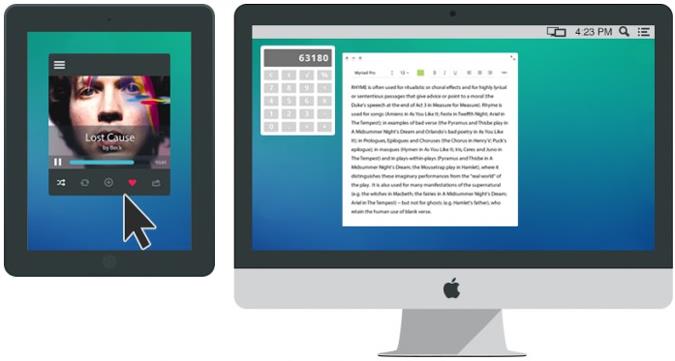 6. 듀엣 디스플레이
6. 듀엣 디스플레이
Duet Display는 Mac의 디스플레이를 iPad 또는 iPhone으로 미러링하고 확장할 수 있는 인기 있는 iOS 앱입니다. 그리고 이제 Apple이 Sidecar를 통해 기본적으로 이 기능을 제공하고 있으므로 Duet Display는 Android 스마트폰 및 태블릿에 대한 지원으로 영역을 확장하고 있습니다.
또한 읽기: 듀엣 디스플레이 대 사이드카: 듀엣 디스플레이에 비용을 지불할 가치가 있습니까?
Duet Display는 새로운 앱 베타 테스트에 우리를 초대했고 Google Pixel 및 Windows 10에서 제대로 작동했습니다. 하지만 연결 끊김과 같은 몇 가지 버그가 발생했습니다. 또한 Android 스마트폰을 Windows 컴퓨터에 무선으로 연결할 수 있지만 macOS에서 Android 앱을 사용하려면 USB 케이블을 연결해야 합니다.
이 앱은 경쟁력 있는 가격인 $9.99이며 많은 기능을 제공하고 다양한 장치를 지원합니다. Android 및 iOS 기기용 앱을 모두 받을 수 있습니다.
듀엣 디스플레이 다운로드 ($9.99)
Android 태블릿을 모니터로 사용
다음은 Android 스마트폰 및 태블릿에서 확장 디스플레이를 만드는 가장 효율적인 방법 중 일부입니다. 이 앱에 대한 경험이 어땠는지, 그리고 결국 어떤 앱을 기기에 사용하게 되었는지 알려주세요.
특히 나이가 들수록 자녀나 시댁 식구처럼 책임져야 할 사람이 더 많아지면 생일을 맞추는 것이 어렵습니다. 그리고 당신은 끊임없이 잊어 버리는 사람이되고 싶지 않습니다. 휴대폰 캘린더에서 생일을 추적할 수 있지만 이를 위한 앱도 있습니다.
런처는 Android 휴대전화의 모양을 맞춤설정하는 데 필요한 앱입니다.
친구들과 나가서 이벤트를 즐기는 것은 평생 추억을 만드는 가장 좋은 방법 중 하나입니다. 예산에 관계없이 항상 어떤 종류의 엔터테인먼트를 이용할 수 있습니다. 엔터테인먼트를 찾는 것은 항상 어려운 부분이었습니다.
만화와 웹툰은 한국에서 시작된 세로 스크롤 디지털 만화의 형태입니다. 인기가 높아짐에 따라 디지털 버전이 급증하여 더 많은 사람들이 모바일 장치에서 액세스할 수 있게 되었습니다. 매우 인기 있고 매력적이지만 만화를 가로로 읽는 데 익숙한 사람들에게는 읽기 어려울 수 있습니다.
가구를 디자인할 수 있는 좋은 소프트웨어를 찾고 있는 일반 사용자 또는 전문가인 경우 시도해 볼 수 있는 최고의 가구 디자인 소프트웨어가 있습니다.
다음은 타이핑 마법사가 될 몇 가지 gboard 팁과 트릭입니다. 가장 중요한 것만 다루겠습니다. 읽다.
YouTube는 인도에서 480p로 제한되어 있습니다. 전체 해상도로 시청하는 방법은 다음과 같습니다.
여분의 Android 태블릿이 주변에 있다면 텔레프롬프터로도 사용할 수 있습니다. 일부 텔레프롬프터 앱에는 화면에 텍스트를 표시하는 동안 비디오를 녹화하는 기능도 있습니다.
Google 포토는 수년간 무료 고품질 사진 저장용량을 자랑스럽게 제공했지만 2021년부터 변경됩니다. 6월 1일부터 Google 포토에 업로드하는 모든 고품질 사진은 Google 계정 저장용량에 포함되기 시작합니다.
다음은 워터마크 없이 다양한 소셜 미디어 플랫폼에 맞는 최고의 무료 비디오 자르기 앱입니다.







